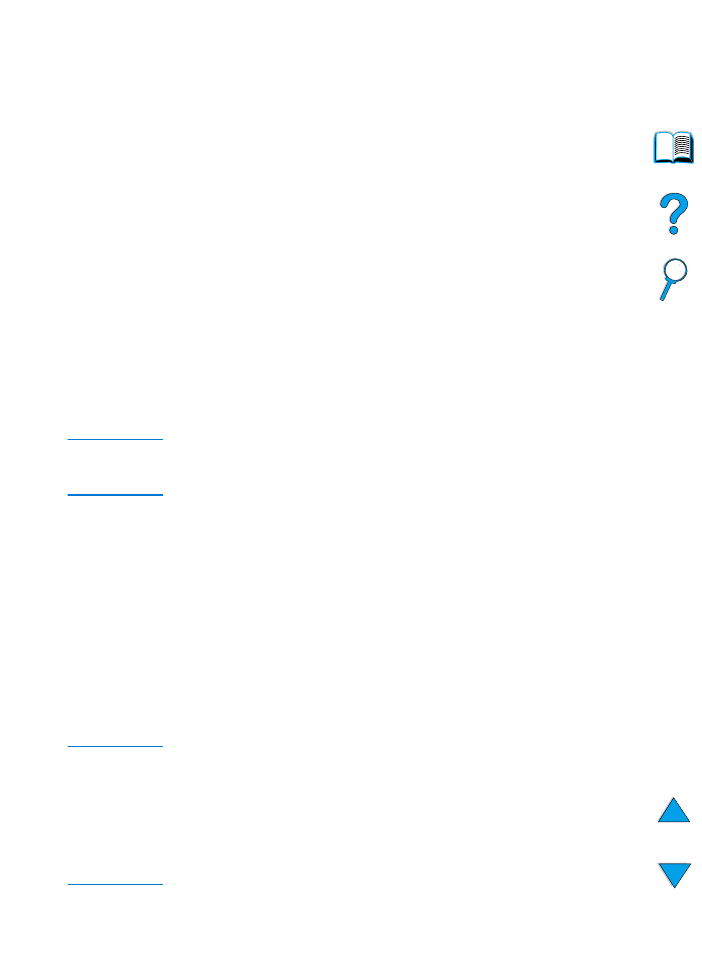
Nabídky ovládacího panelu
Pro kompletní seznam položek ovládacího panelu a možných hodnot, viz
“Nabídky řídícího panelu” na straně 207.
Stiskněte
N
ABÍDKA
pro přístup do všech nabídek ovládacího panelu. Když
jsou k tiskárně instalovány dodatečné zásobníky nebo jiné příslušenství,
mohou se automaticky objevit nové nabídky nebo položky nabídky.
Aby jste vytiskli mapu nabídky ovládacího panelu
Aby jste viděli aktuální nastavení pro nabídku a položky, které jsou
k dispozici na ovládacím panelu, vytiskněte mapu nabídky ovládacího
panelu. Je vhodné uložit si mapu nabídky blízko tiskárny pro referenční
účely.
1
Stiskněte opakovaně
N
ABÍDKA
dokud se neobjeví
NABÍDKA INFORMACÍ
.
2
Stiskněte opakovaně
P
OLOŽKA
dokud se neobjeví
TISK MAPY NABÍDEK
.
3
Stiskněte
Z
VOLIT
, aby se vytiskla mapa nabídek.
Poznámka
Určité možnosti nabídky se objeví pouze v tom případě, pokud je
nainstalováno připojené příslušenství. Například nabídka EIO se objeví pouze
tehdy, máte-li nainstalovanou kartu EIO.
Aby jste změnili nastavení ovládacího panelu
1
Stiskněte opakovaně klávesu
N
ABÍDKA
dokud se neobjeví požadovaná
nabídka.
2
Stiskněte opakovaně klávesu
P
OLOŽKA
dokud se neobjeví požadovaná
položka .
3
Stiskněte opakovaně klávesu
–
H
ODNOTA
+
dokud se neobjeví
požadované nastavení.
4
Stiskněte
Z
VOLIT
, aby jste nastavení uložili. Hvězdička (
*
) se objeví
vedle výběru na displeji a určuje, že se jedná o výchozí nastavení.
5
Stiskněte
P
OKRAČOVAT
, abyste opustili nabídku.
Poznámka
Nastavení na ovladači tiskárny a aplikačního softwaru nahradí nastavení
ovládacího panelu. (Nastavení aplikačního softwaru nahradí nastavení
ovladače tiskárny.)
Pokud nemůžete vstoupit do nabídky nebo položky, buď to není pro tiskárnu
možné, nebo jste neaktivovali možnost vyššího stupně. Navštivte vašeho
administrátora sítě, pokud tato funkce byla zablokována (ovládací panel
ukáže
PŘÍSTUP ODMÍTNUT NABÍDKY ZABLOKOVÁNY
).
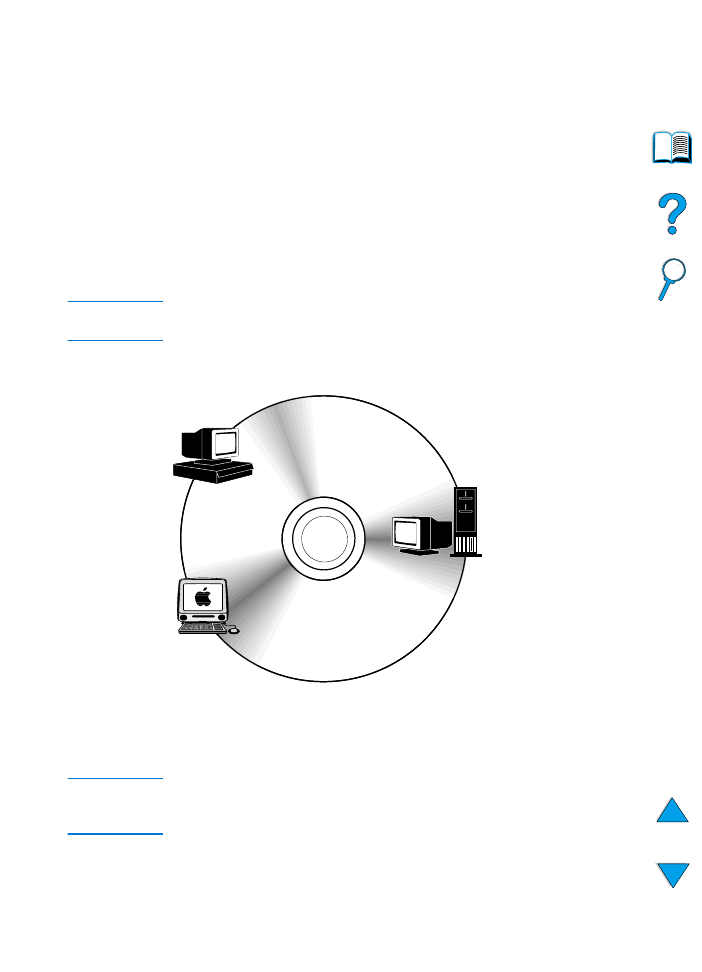
CZ
Software tiskárny
33